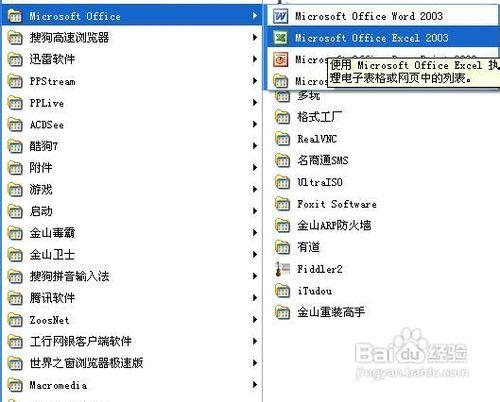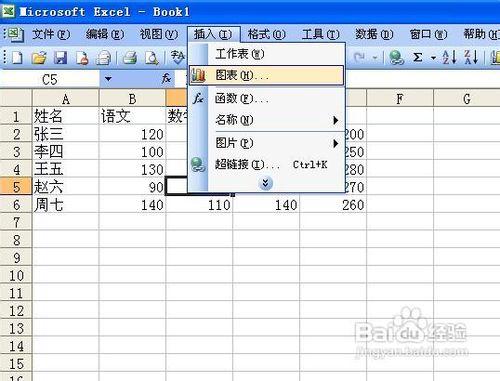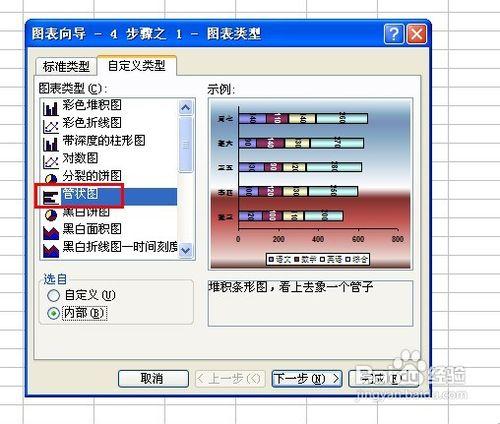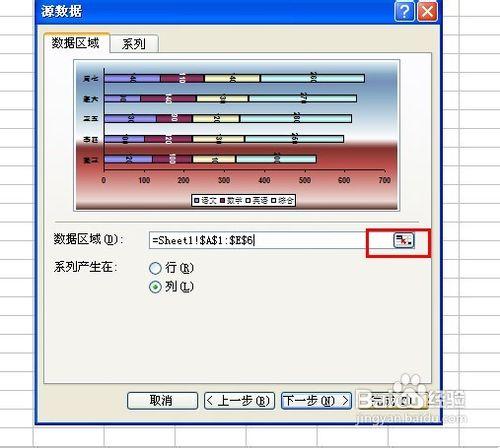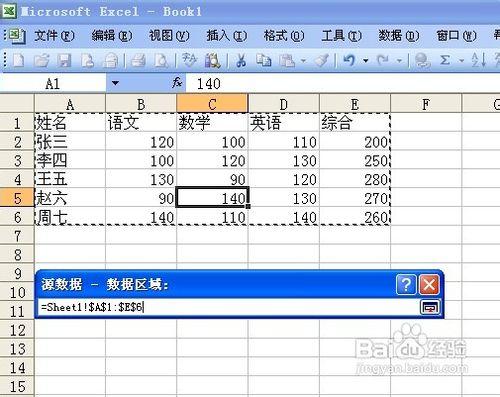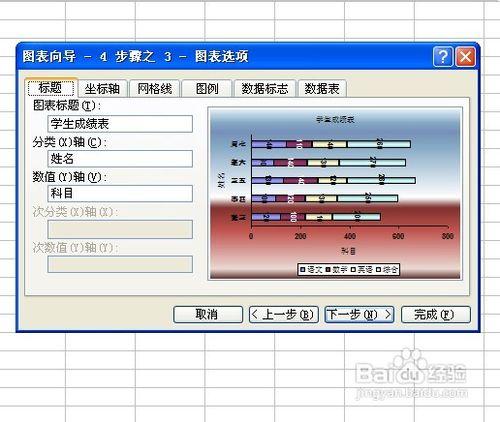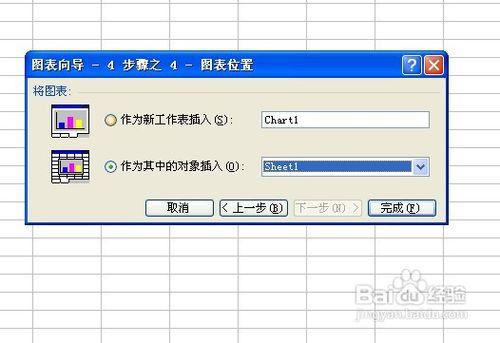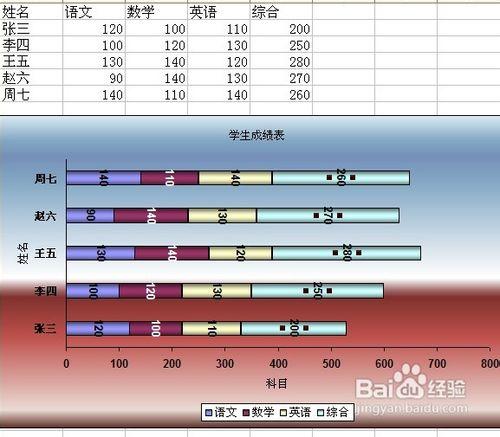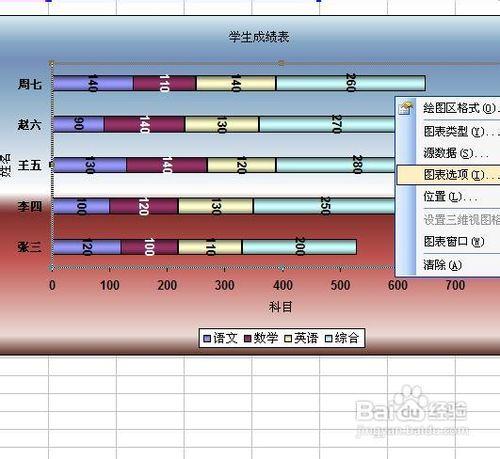excel是專門用於各種資料的處理、統計分析和輔助決策操作,雖然在excel中只出現文字和數字很正常,但是難免會讓人感覺到枯燥乏味,提不起興趣,因此配置一些圖表是很有必要的,不但能夠提高人的觀賞興趣,而且還更有說服力,那麼excel怎麼作圖呢?
方法/步驟
首先我們需要開啟excel軟體,一般三大辦公軟體都會隨著作業系統的安裝而安裝,我們沒有必要刻意去下載它,當然預設安裝的辦公軟體都是2003版本的,如果你想使用高版本的辦公軟體的話可以自行下載安裝。
首先我們輸入作圖使用的必要資料,然後點選插入選單,找到圖表選項,點選進入到圖表嚮導。以前小編已經介紹過了折線圖和餅圖的製作方法,這次我們來介紹下自定義型別的圖表,就以管狀圖為例,然後點選下一步。
接著我們需要選擇產生資料的區域,預設的應該是選擇所有吧,當然我們也可以選擇指定的區域,點選資料區域後邊的按鈕(下圖紅線標註處),然後使用白色的加號圈起我們需要的資料即可(圈起的資料將會被虛線包圍)。
然後我們需要設定系列產生在,使用者可以根據自己的情況進行選擇,然後點選下一步,來到圖表選項設定,首先我們來設定標題,標題又分為了圖示標題,橫座標標題和縱座標標題,使用者可以根據自己的情況選擇填寫,當然也可以不填。
座標軸,網格線,資料標誌和資料表小編就不詳細講述了,有興趣的朋友可以自己動手試試,下面我們來看看圖例選項卡。當我們勾選顯示圖例的時候,會有五種位置供我們選擇,我們可以每個都點選試試,右邊有預覽,選擇一個最適合的位置,然後點選下一步。
至此,圖表的製作過程算是告一段落了,接著就是插入圖表的操作了,插入圖表的方式有兩種,一種是作為新的工作表插入,另一種是作為一個表的物件插入,為了方便對比,小編就把它作為物件插入到當前的工作表當中。
雖然圖表已經完成製作,但是我們仍然可以對它進行編輯操作。在圖表上右擊,會出現各種操作命令下拉列表,點選不同的位置,下拉列表的內容也不一樣,我們同樣可以進行剛才製作圖表時候的操作,例如選取資料來源,修改標題等等,是不是很方便呀。
注意事項
如果你電腦中已經安裝了低版本的辦公軟體,如果想要更換高版本的最好先解除安裝低版本的辦公軟體以免衝突。
完成圖表的製作之後仍然可以對已經生成的圖表進行編輯操作。
以上就是excel怎麼作圖的全部內容,希望對有需要的朋友有所幫助。